教程介绍
picpick是一款功能十分强大的截屏软件,其中也可以设置自己的快捷键来进行截图,那么具体该怎么操作设置呢,现在就给大家带来相关的步骤方法,一起来看看吧。
设置方法
1、打开软件,点击上方的“文件”
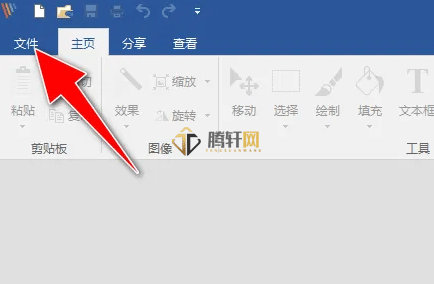
2、再点击“程序选项”
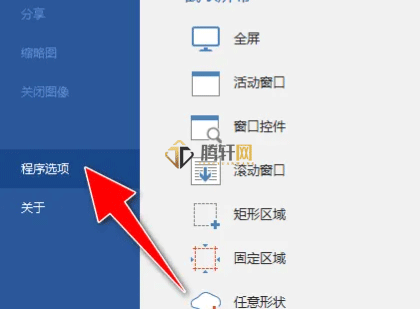
3、在选项里面点击“常规”
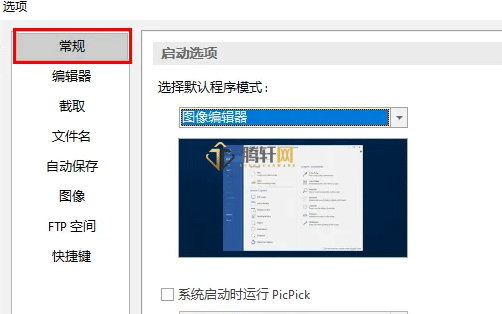
4、往下翻到快捷键,在这里可以设置你自己的键位,设置好之后点击下面的确定就可以保存了。
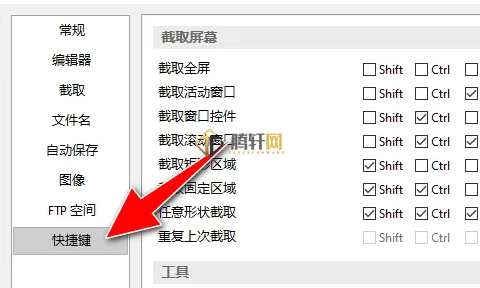
以上本篇文章的全部内容了,感兴趣的小伙伴可以看看,更多精彩内容关注腾轩网www.tengxuanw.com
picpick是一款功能十分强大的截屏软件,其中也可以设置自己的快捷键来进行截图,那么具体该怎么操作设置呢,现在就给大家带来相关的步骤方法,一起来看看吧。
1、打开软件,点击上方的“文件”
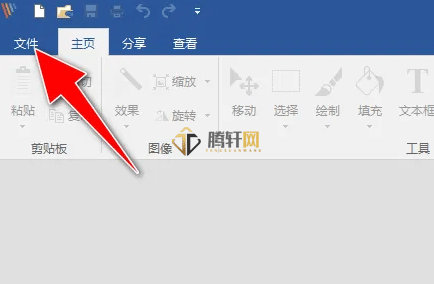
2、再点击“程序选项”
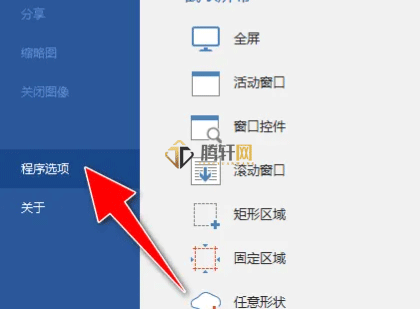
3、在选项里面点击“常规”
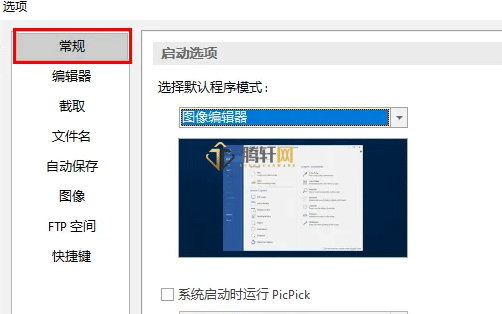
4、往下翻到快捷键,在这里可以设置你自己的键位,设置好之后点击下面的确定就可以保存了。
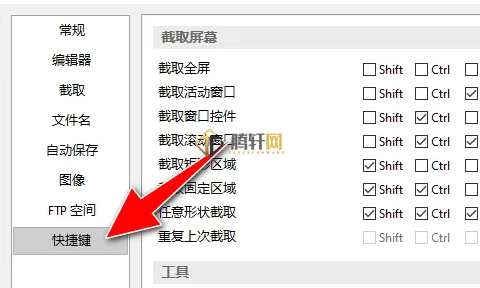
以上本篇文章的全部内容了,感兴趣的小伙伴可以看看,更多精彩内容关注腾轩网www.tengxuanw.com
标签:
暂无标签免责声明:
本站提供的资源,都来自网络,版权争议与本站无关,所有内容及软件的文章仅限用于学习和研究目的。不得将上述内容用于商业或者非法用途,否则,一切后果请用户自负,我们不保证内容的长久可用性,通过使用本站内容随之而来的风险与本站无关,您必须在下载后的24个小时之内,从您的电脑/手机中彻底删除上述内容。如果您喜欢该程序,请支持正版软件,购买注册,得到更好的正版服务。侵删请致信E-mail: 571533527@qq.com
